win11切换输入法快捷键怎么设置
- 浏览: 0
- |
- 更新:
win11系统有自动的切换输入法的快捷键,如果我们觉得系统默认的快捷键使用起来不习惯的话,我们可以将切换输入法的快捷键进行更改设置,这里小编就给大家带来win11输入法切换快捷键的设置方法,感兴趣的小伙伴快来看看吧。
win11输入法切换快捷键的设置方法:
1、右击任务栏中的开始,在给出的选项中选择"设置"。
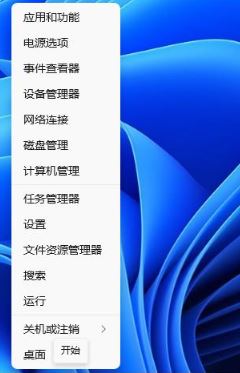
2、在新界面中,点击左侧的"时间和语言"。
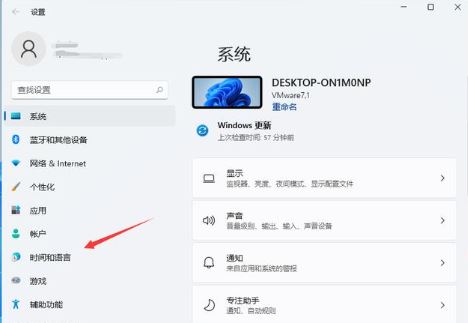
3、然后点击"语言&区域"。
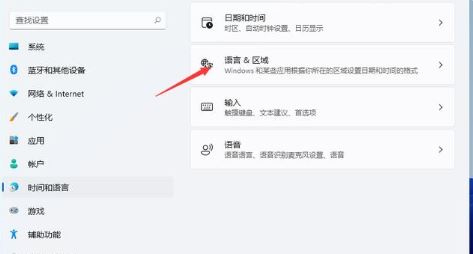
4、接着点击"相关设置"下方的"键入"选项。
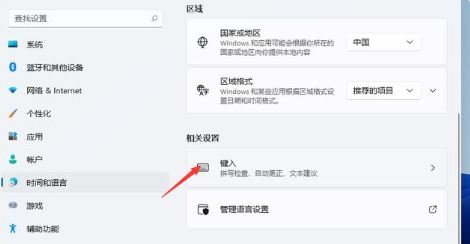
5、随后选择"高级键盘设置"。
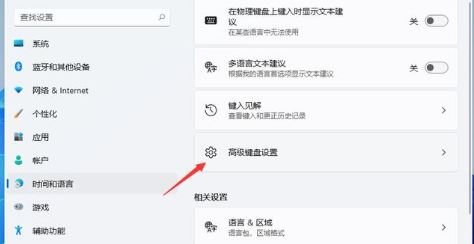
6、然后找到"语言栏选项",打开进入。
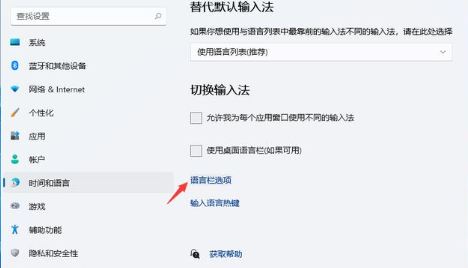
7、这时会弹出一个窗口,点击窗口顶部的"高级键设置"选项。
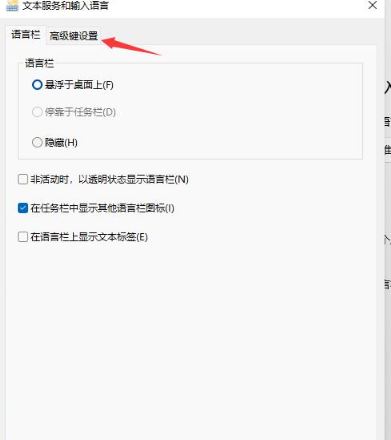
8、点击下方中的"在输入语言之间"。
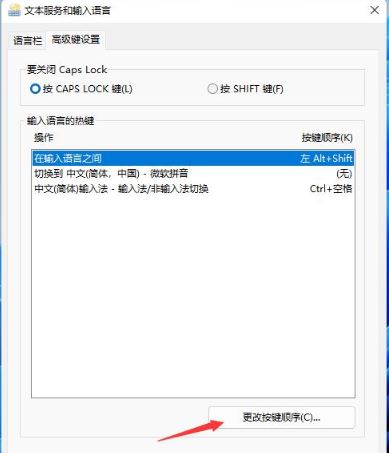
9、最后弹出一个"更改按键顺序"的窗口,在其中就可以根据自身需求去设置输入法切换的快捷键了,然后点击确定保存。
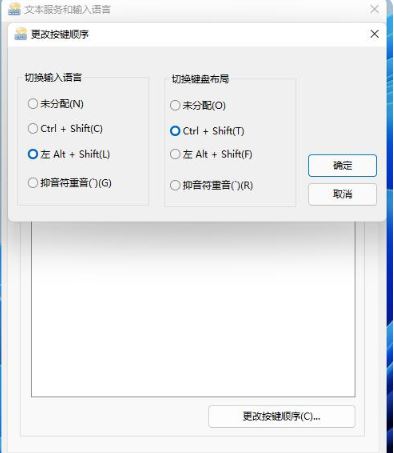
热门教程
- 1 win7 32位安装版
- 2 win7纯净版镜像64位
- 3 win7纯净版镜像32位
- 4 win7纯净版系统镜像iso
- 5 win7纯净版系统镜像32位
- 6 win7纯净版系统镜像64位
- 7 win7纯净版系统镜像
- 8 深度win7系统镜像
- 9 深度win7系统32位
- 10 深度win7系统64位


